Como personalizar a página Edge Nova guia no Windows 10
Com as configurações padrão, o Microsoft Edge exibe uma caixa de pesquisa do Bing, seus principais sites ou sites mais visitados e conteúdo sugerido na página nova guia.
Se você não estiver satisfeito com o que vê na página nova guia do Edge, pode alterar as configurações padrão do Edge para ver o que você gostaria de ver na página nova guia.
Infelizmente, ao contrário do Firefox e do Chrome, você não pode personalizar muito a página da nova guia do Ede, pois ainda não há nenhuma extensão disponível para o Edge. Você não pode alterar a imagem de fundo da página da nova guia do Edge ou fazer com que o Edge exiba notícias de seu site de notícias favorito.

No Edge, tudo o que você pode fazer é controlar que tipo de conteúdo sugerido é mostrado na página nova guia. Por exemplo, você pode configurar o Edge para mostrar notícias apenas sobre esportes, dinheiro e automóveis. Como disse, você não pode escolher a fonte de onde as notícias são exibidas.
Além de conteúdo sugerido ou notícias, a página da nova guia do Edge exibe cartões de informações. Os cartões de informações nada mais são do que blocos grandes no lado direito da página da nova guia com informações rápidas.
O cartão de informações meteorológicas exibe informações meteorológicas atuais, por exemplo. No momento de escrever este artigo, o Edge oferece cartões de informações sobre esportes, clima e dinheiro, e você pode ativar ou desativar qualquer um deles nas configurações da página da nova guia.
Personalização da página da nova guia no navegador Edge
Neste guia, veremos como personalizar a página da nova guia do Edge no Windows 10.
Etapa 1: Abra a página da nova guia do Edge usando a tecla de atalho Ctrl + T . Como alternativa, você pode clicar no sinal de mais que aparece no final da última guia.
Etapa 2: Clique no ícone de engrenagem localizado no canto superior direito da página para abrir as configurações da página da nova guia.
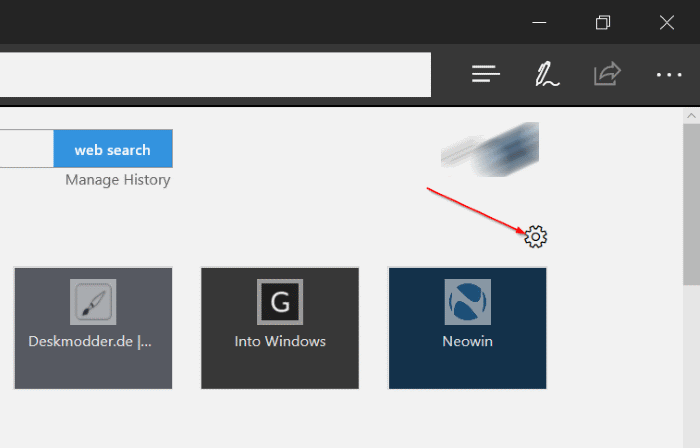
Se você estiver recebendo uma página em branco, clique no link Mostrar os principais sites ou Mostrar os lados superiores e meu feed para ver o ícone de engrenagem.

Etapa 3: como você pode ver, aqui você pode configurar a nova guia para exibir o conteúdo sugerido e os principais sites, apenas os principais sites ou uma página em branco.
Além disso, você pode escolher tópicos de notícias para mostrar como conteúdo sugerido. Para selecionar um tópico, basta clicar em um bloco. Você pode selecionar todos eles ou apenas os tópicos de seu interesse.

Se você deseja ativar ou desativar algum cartão de informações, pode fazê-lo aqui.
Finalmente, você pode selecionar sua região / idioma para mostrar notícias apenas dessa região. Por exemplo, se você escolher a Irlanda, a página da nova guia mostrará notícias / conteúdos sugeridos apenas da região da Irlanda.
Clique no botão Salvar .
Por último, não há opção para remover a caixa de pesquisa do Bing da página nova guia do Edge.